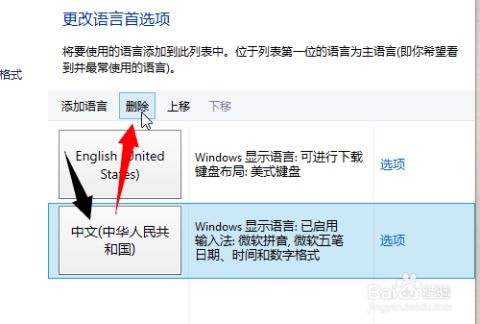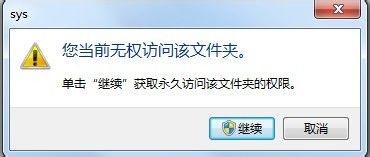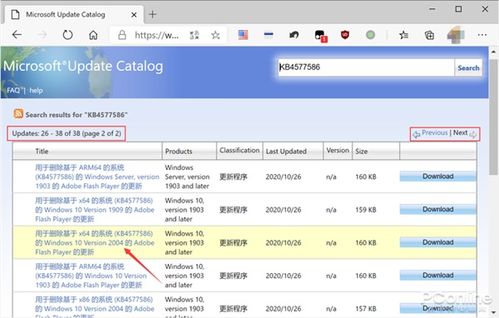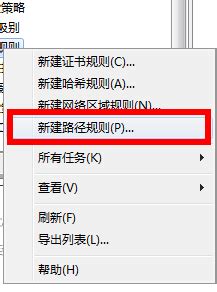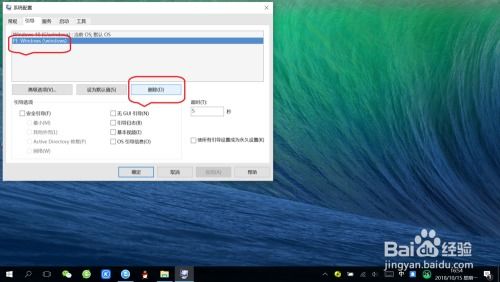揭秘:彻底删除WIN10系统默认共享的简单方法
WIN10系统如何删除默认共享

在Windows 10系统中,默认共享是指系统为了网络互访而自动创建的一些共享资源,如C$、D$等硬盘分区共享,IPC$和ADMIN$等系统级共享。这些默认共享虽然对网络互访和管理有一定的便利,但也可能带来安全隐患。因此,很多用户希望删除这些默认共享。本文将详细介绍在Windows 10系统中删除默认共享的几种方法,帮助用户更好地管理自己的系统安全。

方法一:通过计算机管理删除默认共享
这是最直接的方法,通过Windows 10的计算机管理工具来删除默认共享。

1. 打开运行对话框:

2. 打开计算机管理:
在运行对话框中输入“compmgmt.msc”,然后点击“确定”按钮,打开计算机管理窗口。
3. 定位到共享文件夹:
在计算机管理窗口中,依次展开左侧的“系统工具”、“共享文件夹”和“共享”。
4. 选择并删除默认共享:
在右侧的共享列表中,你会看到当前系统的默认共享,如IPC$、ADMIN$、C$等。右键点击你想要删除的默认共享,选择“停止共享”选项。在弹出的对话框中点击“是”按钮,确认停止共享。这样,该默认共享就被删除了。
方法二:通过高级共享设置关闭文件和打印机共享
通过Windows 10的设置应用程序,可以关闭文件和打印机共享,从而间接删除默认共享。
1. 打开设置应用程序:
在开始菜单中搜索“设置”,然后点击打开。
2. 进入网络和Internet设置:
在设置窗口中,点击“网络和Internet”选项。
3. 选择网络连接:
根据你的网络连接类型,选择“Wi-Fi”或“以太网”选项卡。
4. 更改高级共享设置:
在当前网络连接的页面中,找到并点击“更改高级共享设置”链接。
5. 关闭文件和打印机共享:
在高级共享设置窗口中,找到“文件和打印机共享”部分,选择“关闭文件和打印机共享”选项。然后点击“保存更改”按钮。
请注意,这种方法只会影响你当前连接的网络。如果你连接到其他网络,你需要重复这些步骤来关闭文件和打印机共享。
方法三:使用命令提示符关闭默认共享
Windows 10提供了命令提示符工具,可以使用NET SHARE命令来删除默认共享。不过,这种方法通常是暂时的,重启后共享可能会重新启用。因此,可以使用批处理文件或修改注册表来实现永久关闭。
临时关闭默认共享
1. 打开命令提示符:
以管理员权限打开命令提示符。可以在开始菜单中搜索“cmd”,然后右键点击“命令提示符”,选择“以管理员身份运行”。
2. 使用NET SHARE命令关闭共享:
输入以下命令并按回车:
```shell
net share IPC$ /delete
net share ADMIN$ /delete
net share C$ /delete
net share D$ /delete
```
根据你的需要,可以添加更多命令来关闭其他分区或系统的默认共享。
永久关闭默认共享
批处理自启动法
1. 创建批处理文件:
打开记事本,输入以下命令(每行一个命令):
```shell
net share IPC$ /delete
net share ADMIN$ /delete
net share C$ /delete
net share D$ /delete
net share E$ /delete
```
根据你的硬盘分区情况,添加更多类似的命令。
2. 保存批处理文件:
将文件保存为.bat后缀的批处理文件,例如NotShare.bat。
3. 添加到启动项:
将批处理文件拖到“程序”→“启动”项中。这样,每次开机时,批处理文件会自动运行,关闭默认共享。
注册表改键值法
1. 打开注册表编辑器:
按“WIN+R”组合键打开运行对话框,输入“regedit”并按回车,打开注册表编辑器。
2. 定位到相关项:
在注册表编辑器中,依次展开以下路径:
```
HKEY_LOCAL_MACHINE\SYSTEM\CurrentControlSet\Services\lanmanserver\parameters
```
3. 修改AutoShareServer键值:
在右侧窗口中,找到“AutoShareServer”项,双击它,将键值由1改为0。如果没有该项,可以右键点击空白处,选择“新建”→“DWORD (32-bit) 值”,然后命名为“AutoShareServer”,并设置键值为0。
4. 修改AutoShareWks键值:
在同一窗口中,找到“AutoShareWks”项,双击它,将键值由1改为0。如果没有该项,同样新建一个DWORD (32-bit) 值,并设置键值为0。
5. 修改restrictanonymous键值:
展开以下路径:
```
HKEY_LOCAL_MACHINE\SYSTEM\CurrentControlSet\Control\Lsa
```
找到“restrictanonymous”项,双击它,将键值设为1。如果没有该项,新建一个DWORD (32-bit) 值,并设置键值为1。
6. 重启计算机:
修改注册表后,需要重启计算机才能生效。重启后,默认共享将被永久关闭。
方法四:卸载网络文件和打印机共享
如果你不在局域网内使用共享服务,可以直接卸载网络文件和打印机共享功能,从而彻底关闭默认共享。
1. 打开网络连接属性:
打开控制面板,选择“网络和共享中心”,然后点击左侧的“更改适配器设置”。
2. 选择本地连接:
在适配器列表中,右键点击“本地连接”,选择“属性”。
3. 卸载文件和打印机共享:
在本地连接属性窗口中,找到“Microsoft网络的文件和打印机共享”选项,然后取消勾选,点击“确定”按钮。系统会提示你确认卸载,点击“是”按钮即可。
通过以上几种方法,你可以在Windows 10系统中删除默认共享,提升系统的安全性。选择哪种方法取决于你的具体需求和使用场景。如果你希望临时关闭共享,可以使用命令提示符或高级共享设置;如果你希望永久关闭共享,可以使用批处理自启动法或修改注册表键值。如果你不在局域网内使用共享服务,可以直接卸载网络文件和打印机共享功能。无论哪种方法,都可以帮助你更好地管理Windows 10系统的默认共享。
- 上一篇: 查询高速公路通行费的方法
- 下一篇: 如何激活《英雄联盟》中的图标
-
 Win10用户必看:轻松几步彻底告别桌面IE图标!新闻资讯02-05
Win10用户必看:轻松几步彻底告别桌面IE图标!新闻资讯02-05 -
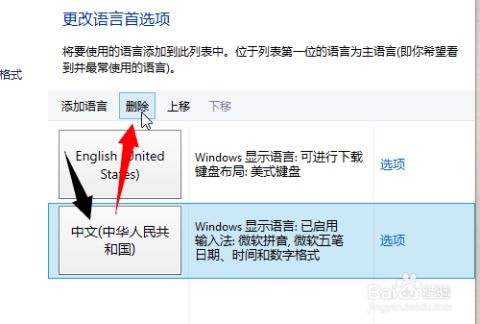 WIN10系统:轻松修改默认输入法,一键删除微软拼音教程新闻资讯05-23
WIN10系统:轻松修改默认输入法,一键删除微软拼音教程新闻资讯05-23 -
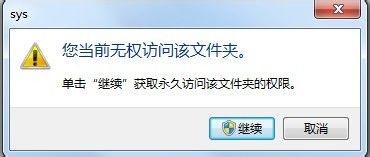 WIN7用户指南:彻底清除并屏蔽Flash Cookies!新闻资讯11-30
WIN7用户指南:彻底清除并屏蔽Flash Cookies!新闻资讯11-30 -
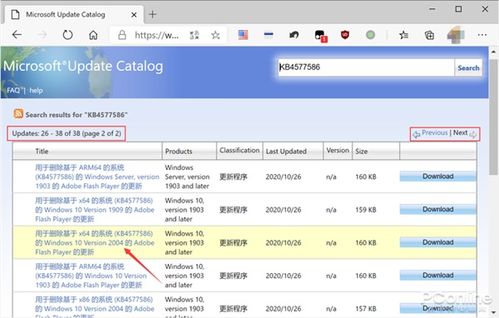 彻底告别Flash!Win10用户必知的Flash插件卸载指南新闻资讯05-28
彻底告别Flash!Win10用户必知的Flash插件卸载指南新闻资讯05-28 -
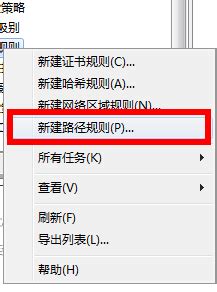 如何轻松删除Win10的“今日热点”功能新闻资讯12-08
如何轻松删除Win10的“今日热点”功能新闻资讯12-08 -
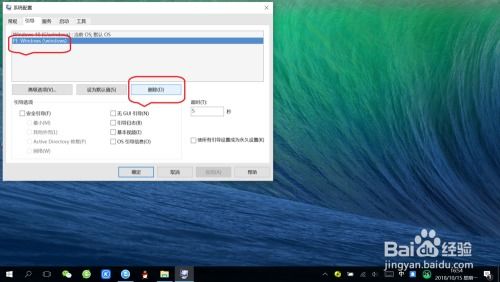 如何删除Win10系统中不必要的多余系统新闻资讯11-02
如何删除Win10系统中不必要的多余系统新闻资讯11-02